pdf是比较常用的一种文档格式,很多用户在打印的时候,还不知道怎么设置纸张为透明胶带,下面小编就为大家带来具体操作方法,想知道的话就来看看吧。
pdf打印时怎么设置纸张为透明胶带?pdf打印时设置纸张为透明胶带教程

1.首先我们打开pdf文件。
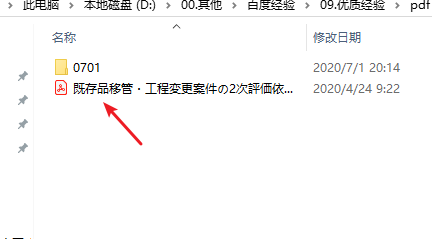
2.然后点击右上角的【文件】。
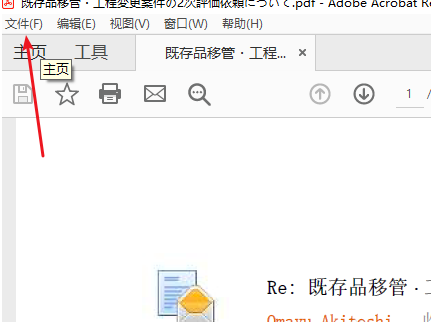
3.接着点击【打印】按钮。
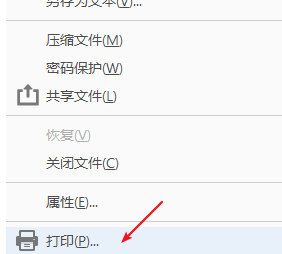
4.在出现的对话框中,点击打印机的巨脾【属性】。
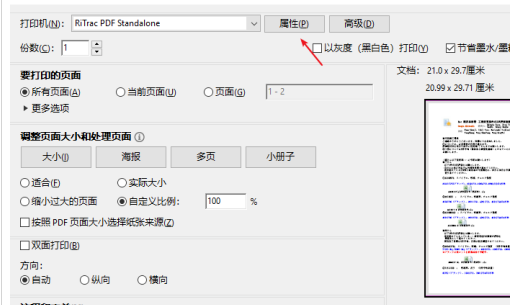
5.然在后【纸张】中珠信宿,点击【类型】,再点击【透明胶带】。
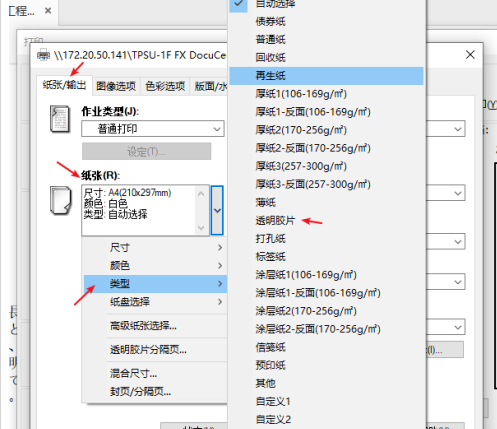
6.最悦粒后点击【打印】就可以了。
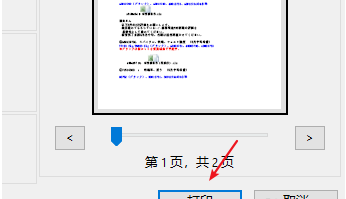
以上就是关于pdf打印时设置纸张为透明胶带教程,希望对大家有所帮助。











